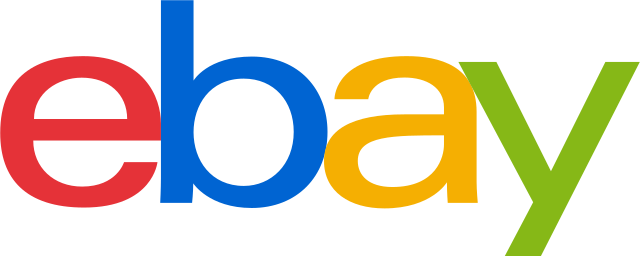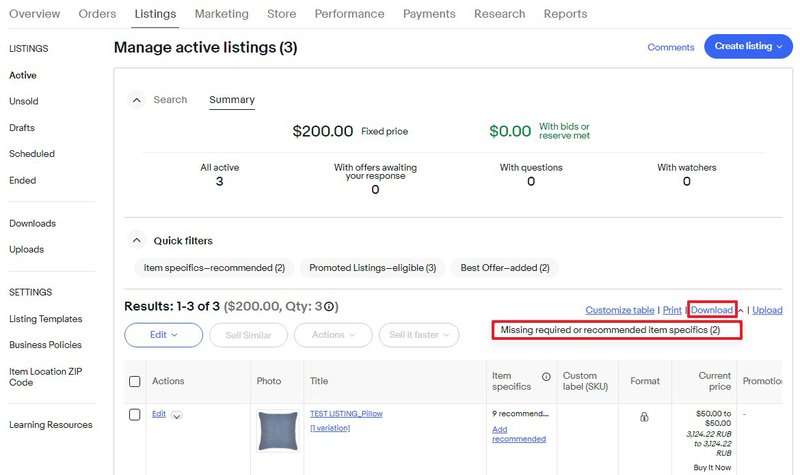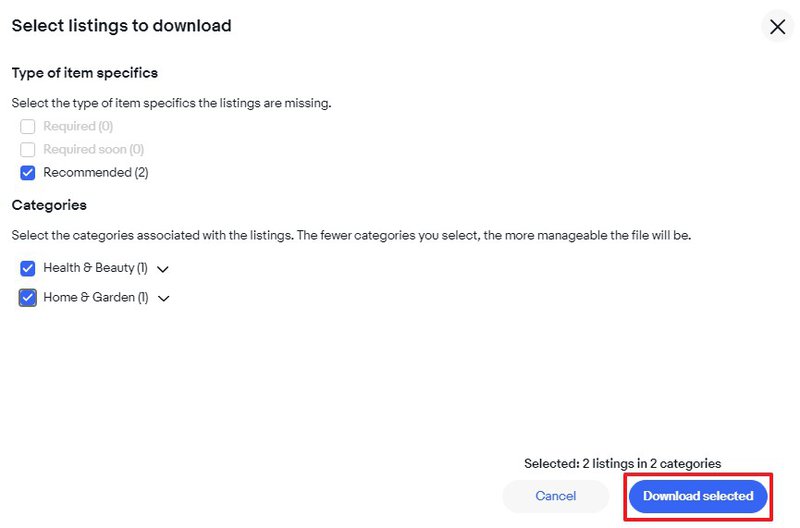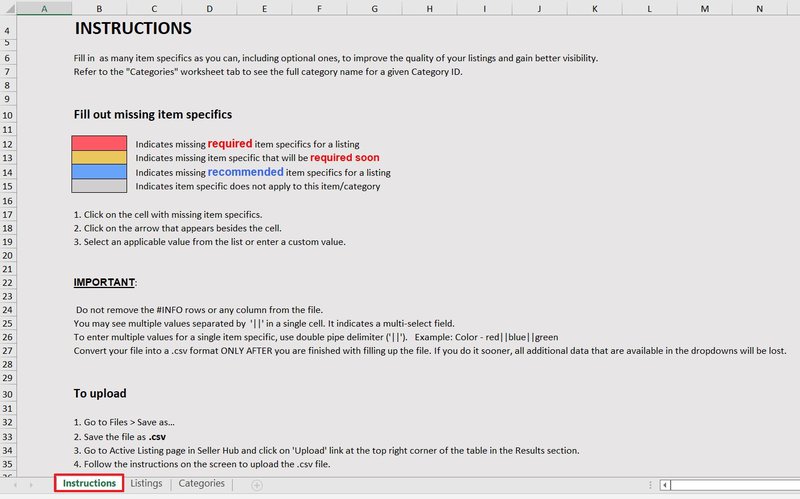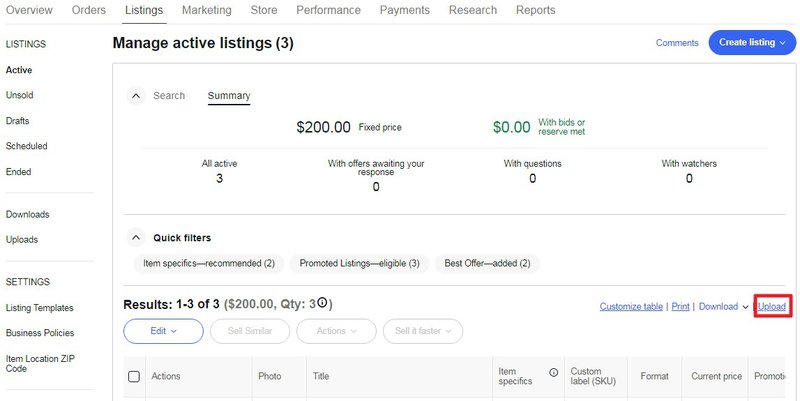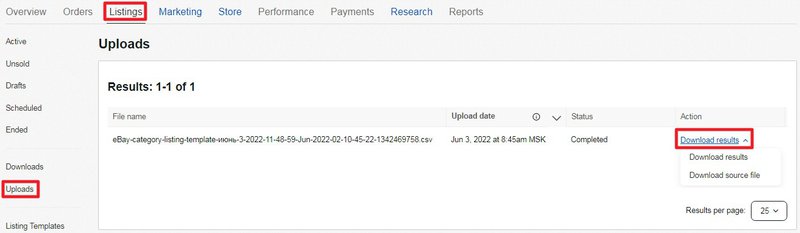- Bán hàng trên eBay
Setting Up
How to use eBay
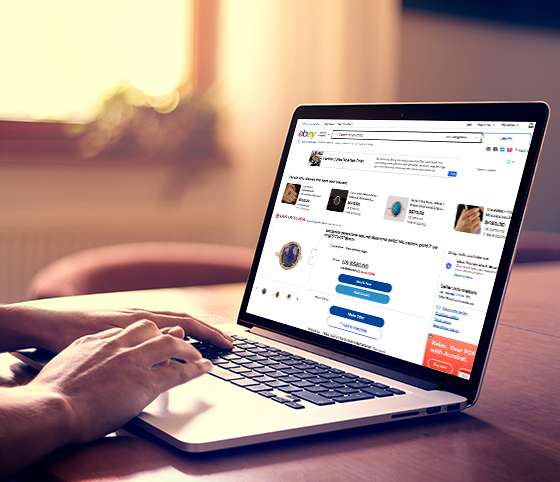
- Vận chuyển & Trả hàng
Shipping Guide
- Công cụ eBay
- Khái niệm cơ bản về danh sách
Improve your Listings
Manage your Listings
- Tiếp thị và Khuyến mãi
Promotion Manager
- Chính sách & Quy định
Policies & Regulations

- Hiệu suất của người bán
- Bán hàng trên eBay
Setting Up
How to use eBay
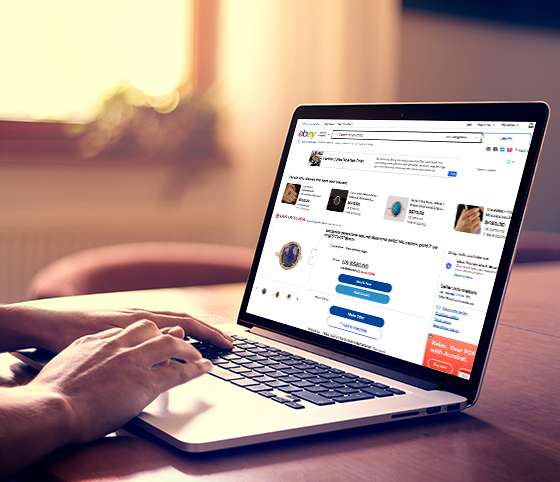
- Vận chuyển & Trả hàng
Shipping Guide
- Công cụ eBay
- Khái niệm cơ bản về danh sách
Improve your Listings
Manage your Listings
- Tiếp thị và Khuyến mãi
Promotion Manager
- Chính sách & Quy định
Policies & Regulations

- Hiệu suất của người bán